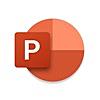こんにちは、なりなり @narinarissu です(^ ^)

恐らく、ほとんどの人がPCを必要とする2大理由であろう
- MicrosoftのOffice利用
- 年賀状作成
が、ついに今年消滅しそうです。
1つ目のOffice利用に関しては
少し前にMicrosoftがiOS版Officeを無料でリリースしたのは記憶に新しいですよね!
業務ではともかく、一般家庭では無料のままで支障は無いでしょう。
ここ数年で発売されたWi-Fi対応のプリンターは、AirPrintなどに対応しており、Office文書も印刷も可能です。
2つ目の年賀状作成には、年賀状の絵柄の作成、絵柄の印刷、宛名印刷の3つが有りますので、順にご紹介します。
今回は、その1 絵柄の作成についてです。
年賀状の絵柄を作成出来るアプリは、ここ数年で充実つつ有ります。
そのうちの一つがこちら、日本郵便が出している無料アプリです。
では、さっそく使い方をご紹介しましょう!
まずは、デザインを作成を選びます

無料とはいえ、結構な数のデザインが有りますよ!何せ、日本郵便はアプリで利益を得たいのではなく、年賀状文化を継続させることが目的ですから。
気に入った絵柄を見つけられ無かった場合には、他にもいくつかアプリが有ります。
https://itunes.apple.com/jp/app/xie-zhen-nian-he-zhuang-zuo/id915261076?mt=8&uo=4&at=10l8fX
https://itunes.apple.com/jp/app/he-fengdezainga-shieru-bimame/id915266764?mt=8&uo=4&at=10l8fX
https://itunes.apple.com/jp/app/he-fengdezainga-shieru-bimame/id915266764?mt=8&uo=4&at=10l8fX
この辺りなどです。有料のデザインが多いですけど。
他の絵柄デザインアプリなど、印刷機能の無いアプリでデザインした場合には、その2の絵柄の印刷をご覧ください。
基本的に、縦横比が葉書と同程度の画像をカメラロールに保存しておけば大丈夫。

我が家では、奥さんの希望により夫婦の写真入りの年賀状にしています。今年はこれをチョイスしました。

ここでは、用紙の違いでは無く、フチなし印刷をしたいか、そうでは無いかで用紙を選択します。
今回は、フチなし印刷をしたいので、「写真用紙でつくる」を選択します。

写真マークをタップして

取り込む写真の大きさなどを調整して

取り込んだら

テキストなども追加して完成させます。
テンプレートに入っているテキストも編集したり、削除したり出来ます。


テキストを追加する場合は、縦書き、横書き、フォントなどを選べます。

このアプリには印刷機能は無く、ネットプリントの注文を出すか、保存するかの二択になります。

保存は、「カメラロールに保存」か「編集状態を保存」の2つが有って、取り敢えず編集状態を保存してからカメラロールにも保存します。
と、ここまではやってみた方も多いのではないかと思います。実際、僕も去年ここまでやって、その後が上手くいかずに挫折しました。
次は、その2 絵柄の印刷編
年賀状の絵柄作成から宛名印刷までiPhoneだけで完結!その2 絵柄の印刷 - なりなり日記
その3 宛名印刷編もご覧ください。
年賀状の絵柄作成から宛名印刷までiPhoneだけで完結!その3 宛名の印刷編(完結編) - なりなり日記
検証環境:SIMフリー iPhone 6 / iOS8.1.2 / BIC SIM